Ne postoji MFC140U datoteka.DLL Koji je razlog pogreške i kako je popraviti
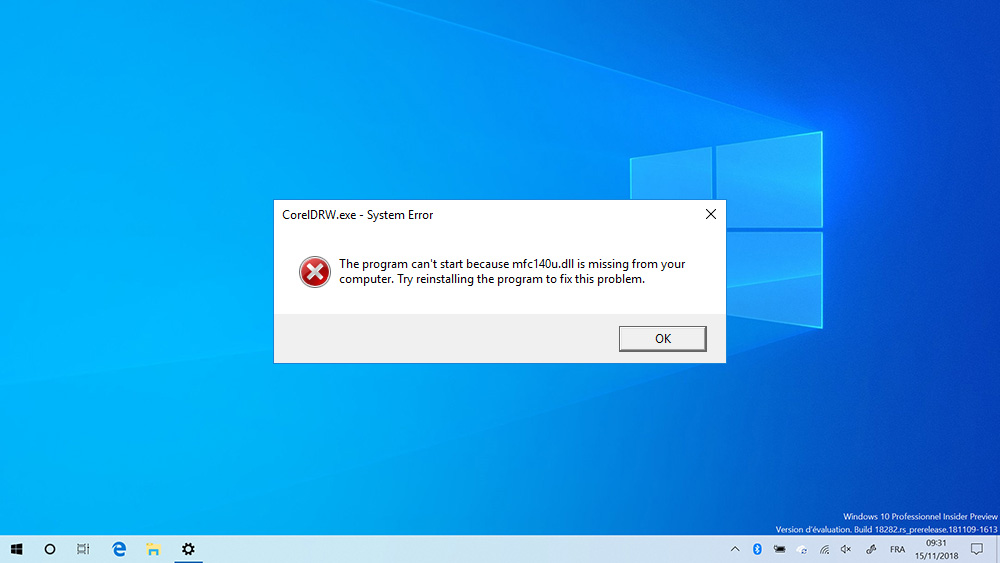
- 4745
- 784
- Garrett Hane Sr.
Za pravilan rad mnogih računalnih programa potrebne su dodatne datoteke uključene u paket Visual Studio C++. Prema zadanom, u operativnom sustavu najčešće ne. Posebna je biblioteka odgovorna za dodavanje relevantnih podataka, čija se instalacija mora izvesti odvojeno. Nadalje, korisnici se često suočavaju s svim vrstama problema povezanih s odsutnošću određene komponente. Jedna od najpopularnijih je pogreška s MFC140U datotekom.Dll. Pokušat ćemo razumjeti razloge problema i metoda rješavanja problema.
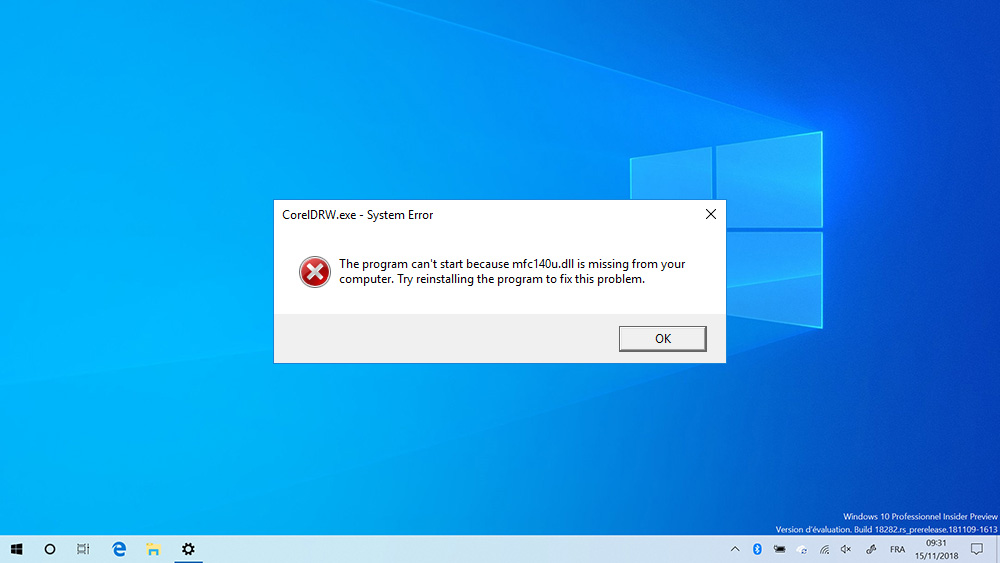
Uzroci pogreške
Pri pokretanju različitih programa korisnici se mogu susresti s prozorom pogreške koji ukazuje da na računalu nema MFC140U.Dll. Aktivacija odgovarajućeg postupka jednostavno se ne može nastaviti, jer sustav za to nema potrebne komponente. Možete naići na problem kada pokušavate otvoriti uređivač teksta, program za rad s grafikom ili fotografijom, kao i u video igrama. Usluga pokretanja programa ne otkriva datoteku MFC140U.DLL, koji je odmah najavljen korisniku. U ovom je slučaju pokretanje programa nemoguće.
Prije nego što donesete rješenje problema, trebali biste shvatiti da se to dogodilo u sustavu i zašto. Najčešći razlozi odsutnosti ove datoteke u knjižnicama su:
- Radnja zlonamjernog softvera. Često virusi koriste biblioteku na diskovima kao prerušavanje. Programi ne mogu kontaktirati potrebne datoteke.
- Nedostatak utvrđene biblioteke vizualnog c++. Najjednostavniji razlog, koji ipak nije tako rijedak.
- Korištenje piratskog operativnog sustava bez odgovarajuće licence. Slično u smislu da ponekad ne mogu raditi sa službenim knjižnicama, što stvara poteškoće pri pokušaju kontaktiranja njih.
Preporučuje se unaprijed utvrditi razlog problema, nakon čega se temelji na njemu za razvoj akcijskog plana za vraćanje uspješnosti knjižnica.
Ispravljanje pogreške MFC140U.Dll
Ako sustav nije prisutan MFC140U.DLL, najlakši način rješavanja problema je elementarno dodavanje odgovarajuće datoteke s web lokacija trećih dionica u željeni direktorij na računalu. Međutim, u stvari, sve nije tako jednostavno, jer je za pravilan rad potrebno registrirati OS datoteku. I ovdje se morate popeti u prilično složene postavke ili koristiti spremne pakete za instalaciju. Razmotrite nekoliko radnih metoda kako popraviti pogrešku s datotekom MFC140U.DLL na Windows 10.
Instalacija Visual C++
Najoptimalnije i prikladnije rješenje za korisnika je ponovno instalacija Microsoft Visual C++. Da biste to učinili, trebate unaprijed preuzeti instalater s službene web stranice programera na računalo. Distribucije iz trećih stranara najbolje se izbjegavaju, budući da kada se raspakiraju, rizik od prodora različitih vrsta zlonamjernog softvera ili nepoželjnog softvera izuzetno je visok. Virusi koji su pali u sustav ne samo da neće pomoći da se nose s problemima, već mogu postati ozbiljan problem za ostale funkcije OS -a.
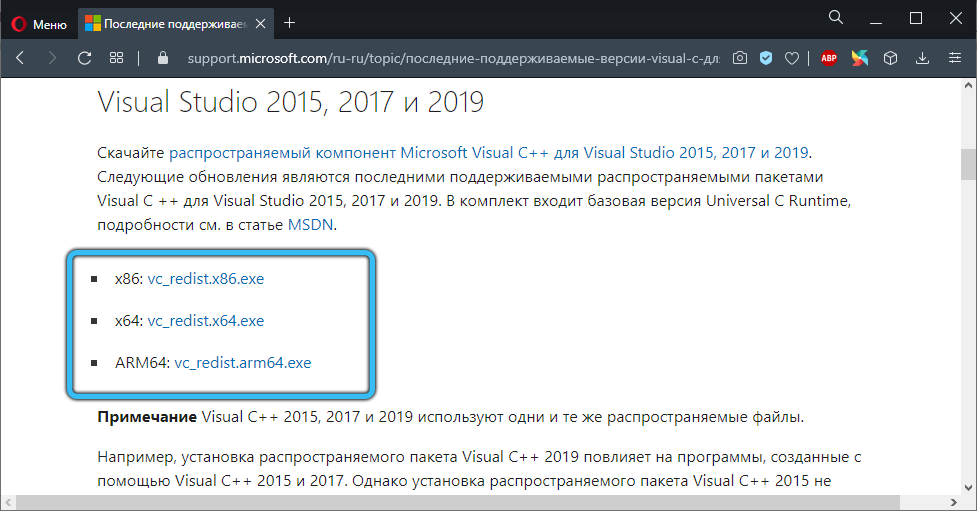
Knjižnica MFC140U.DLL je dio zbirke datoteka Microsoft Visual C ++ 2015, tako da će ova verzija pomoći da se riješite pogreške. Paket možete preuzeti za instalaciju apsolutno besplatno.
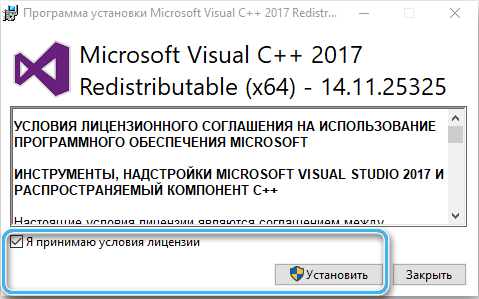
Morate otvoriti web stranicu programera i pronaći željenu točku. Zatim kliknite gumb "Preuzmi". Ostaje samo pokretanje instalatera i pričekati dok se ne instaliraju sve potrebne knjižnice. Ako se program traži da se upoznate i prihvatite sve sporazume, to morate učiniti. Inače instalacija neće moći nastaviti instalaciju.
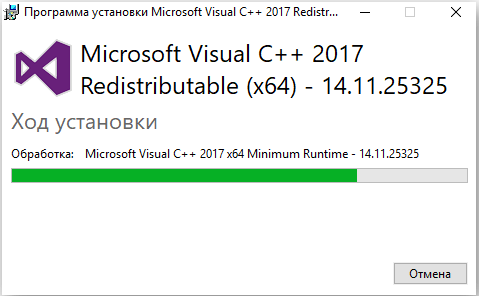
Čim se na ekranu pojavi poruka o završetku instalacije svih potrebnih komponenti, možete zatvoriti program. Da bi promjene stupile na snagu, bit će potrebno ponovno učitati sustav. Nakon uključivanja računala, preporučuje se odmah provjeriti je li pogreška nestala. Da biste to učinili, samo pokrenite program koji nije mogao normalno početi.
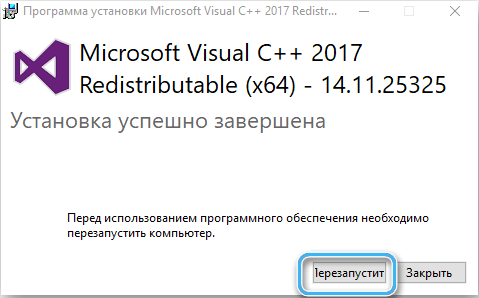
Ručno preuzimanje željene biblioteke
Također, korisnik uvijek može pokušati samostalno preuzeti knjižnicu na mrežnim resursima. Pronalaženje potrebne datoteke najčešće ne stvara poteškoće. Morate samo unijeti njegovo ime u liniju pretraživanja i odabrati jedan od predloženih izvora.
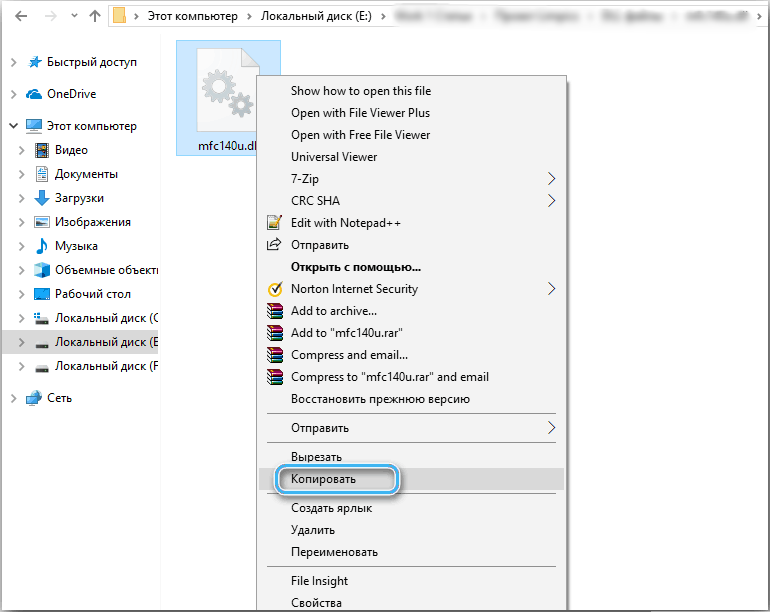
Preporučljivo je odmah provjeriti preuzetu datoteku za dostupnost resursa pomoću bilo kojeg antivirusa.
Nakon preuzimanja morat ćete pronaći prenesenu datoteku na tvrdom disku računala i premjestiti je u odgovarajući direktorij. Prijenos se provodi elementarnim kopiranjem.
Vlasnici 32-bitnih operativnih sustava moraju premjestiti knjižnicu u mapu C: \ Windows \ System32. Ako su na računalu instalirani OS 62 bita, ciljni direktorij imat će obrazac c: \ windows \ syswow64.
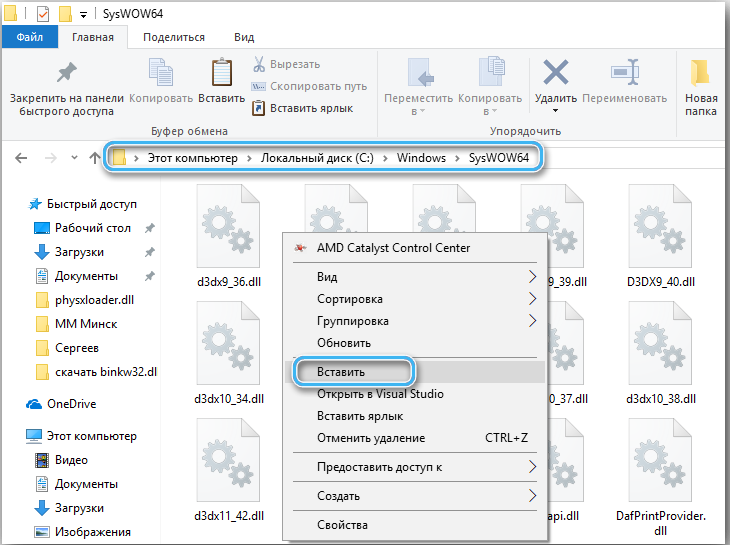
Čim se datoteka premjesti, potrebno je ponovno pokrenuti računalo. Na modernim verzijama operativnih sustava jednostavnog ponovnog pokretanja, dovoljno je za ispravnu registraciju datoteke i njegov daljnji normalan rad.
Primjena programa DLL-Files.Com klijent
Izuzetno je prikladno ispraviti probleme sa specijaliziranim komunalnim uslugama. Međutim, ovdje je potrebno pristupiti procesu odabira programa što je moguće pažljivije, jer na mreži postoje mnoga otvoreno oglašavanje i neravna rješenja.
Dobro rješenje bio bi softver Dll-Files.Com klijent. Ova se prijava plaća, ali uvelike pojednostavljuje postupak dodavanja i registracije potrebnih knjižnica u sustav.
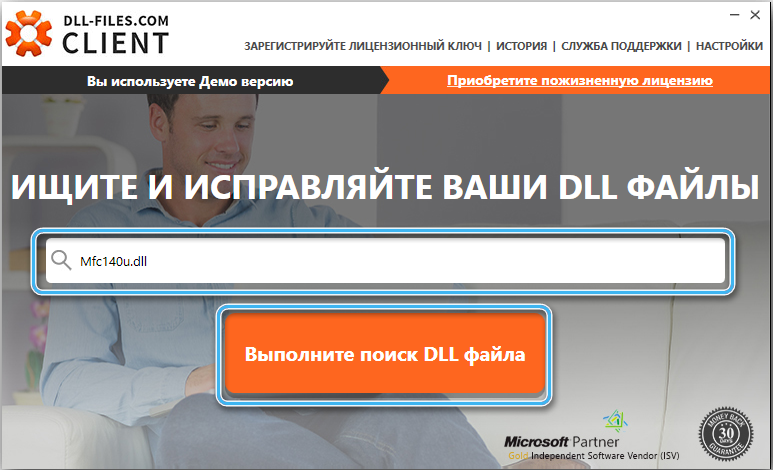
Da biste popravili pogrešku MFC140U.DLL, trebate učiniti sljedeće:
- Idite na službenu web stranicu programa i preuzmite instalacijski program.
- Instalirajte softver na računalo, a zatim pokrenite aplikaciju.
- U prozoru koji se otvara, pronađite liniju pretraživanja i u njemu unesite ime biblioteke koja nedostaje.
- Kliknite ključ "Pretraživanje DLL datoteke". Nakon toga program će početi tražiti željenu datoteku.
- Odaberite knjižnicu u otvorenom prozoru i na taj način otvorite instalacijski prozor.
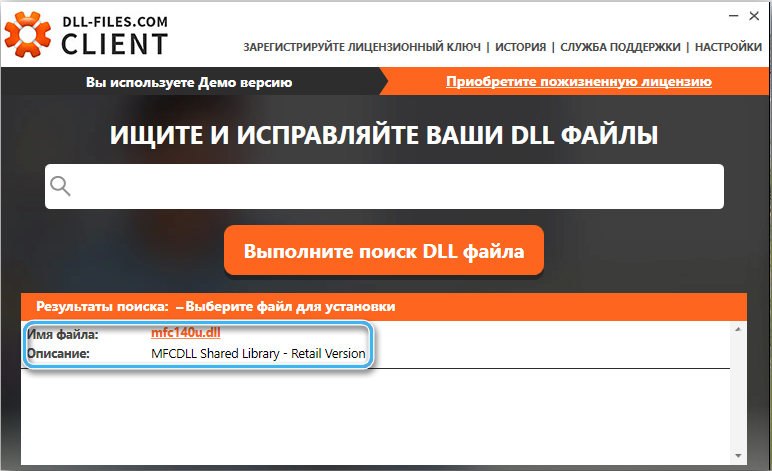
- Kliknite gumb "Install".
Takva će operacija omogućiti da brzo kopirate knjižnicu u operativni sustav i pravilno je registrirate. Nakon toga možete pokrenuti sve potrebne programe, jer bi se trebalo ponoviti pogreška treba.
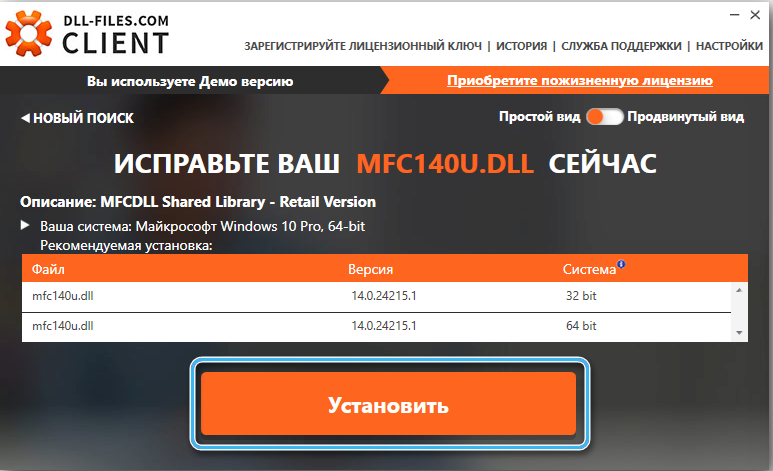
Opisane metode u većini slučajeva pomažu u rješavanju problema s nedostatkom knjižnice MFC140U.Dll. Ako nije ništa od gore navedenog, onda ima smisla ponovno instalirati operativni sustav i provjeriti izvedbu programa koji su već na njemu.
- « RDRCEF postupak.exe - što je to i kako riješiti probleme s lansiranjem
- USB uređaj nije prepoznat kao razlog problema i kako ga se riješiti na Windowsima »

